Преглед садржаја
Тражите Екцел формулу старења 30 60 90 дана ? Па, дошли сте на право место. Овде ћемо вам показати 5 метода за Екцел формулу старења 30 60 90 дана . Све ове методе су једноставне и ефикасне.
Преузмите приручник за вежбу
Формула старења 30 60 90 дана.клск
5 метода за употребу Формула старења за 30 60 90 дана у Екцел-у
У следећем чланку описујемо 5 метода корак по корак за Екцел формулу старења 30 60 90 дана . Овде смо користили Екцел 365 . Можете користити било коју доступну верзију Екцел-а.
1. Коришћење формуле за старење за 30 60 90 дана са функцијом условног форматирања
Следећа табела садржи Купац , Пројекат , и Датум колоне. Користићемо функцију условног форматирања да бисмо сазнали датум који је 30 , 60 и 90 дана након данашњег дана.

Корак-1:
- Прво ћемо изабрати Целокупни подаци из Колона Датум.
- Након тога, идемо на картицу Почетна &гт;&гт; изаберите Условно форматирање &гт;&гт; изаберите Ново правило .

Корак-2:
А Ново форматирање Појавиће се оквир за дијалог правило .
- Онда ћемо изабрати Користити формулу да одредимо које ћелије да форматирамо .
- Након тога ћемо унесите следећу формулу у вредност Формат где је ова формула тачначитајући овај чланак, надамо се да је ово било од помоћи. Ако имате било каквих питања или сугестија, јавите нам у одељку за коментаре испод. Посетите нашу веб локацију ЕкцелВИКИ да бисте истражили више.
=AND(D5 >= TODAY(), D5 <= TODAY()+30) Овде смо користили функцију И где смо користили два логички услови за коришћени опсег Датум . Тамо где су услови Датум мора бити већи или једнак данас и мањи или једнак ДАНАС()+30 . Овде смо користили функцију ДАНАС да бисмо добили датум данас . Ако испуњава услове онда ће Попунити плаву боју до одговарајућих датума.
- Након тога, кликћемо на Формат .

Корак-3:
Појавиће се дијалог Формат ћелије .
- Након тога ћемо изабрати Попуни &гт;&гт; изаберите боју, овде смо изабрали Плаву боју и можемо видети Узорак .
- Затим кликните на ОК .

4. корак:
- Након тога, кликћемо на ОК у Ново правило за форматирање прозор.

Сада ћемо видети да су сви датуми који су 30 дана удаљени од данас су означени са Плавом бојом.

Следеће ћемо истаћи датуме који су 60 дана од данас .
- Овде ћемо пратити сличне кораке Корак-2 , да бисмо отворили дијалог Ново правило за форматирање бок.
- Следеће, у поље Формат вредност где је ова формула тачна, укуцаћемо следећу формулу.
=AND(D5 >= TODAY()+30, D5 <= TODAY()+60) Овде смо користили функцију АНД где смо користили две логички услови за коришћени опсег Датум . Тамо где су услови Датум мора бити већи или једнак ДАНАС()+30 и мањи или једнак ДАНАС()+60 . Овде смо користили функцију ДАНАС да бисмо добили датум данас . Ако испуњава услове, онда ће Попунити зелену боју до одговарајућих датума.
- Након тога, пратећи Корак-3 , изабраћемо боју да бисте истакли ћелије.
- Овде смо изабрали Зелена боју.
Коначно, можемо видети датуме који су 60 дана даље од данас су означени са Зеленом бојом.

Сада ћемо истаћи датуме који су 90 дана од данас .
- Овде ћемо пратити сличне кораке Корак-2 , да бисмо приказали Ново правило форматирања дијалог.
- Следеће, у пољу Формат вредност где је ова формула тачна, укуцаћемо следећу формулу.
=AND(D5 >= TODAY()+60, D5 <= TODAY()+90) Овде смо користили функцију АНД где смо користили два логичка услова за коришћени опсег Датум . Тамо где су услови Датум мора бити већи или једнак ДАНАС()+60 и мањи или једнак ДАНАС()+90 . Овде смо користили функцију ДАНАС да бисмо добили датум данас . Ако испуњава услове, онда ће Попунити Жуту боју до одговарајућих датума.
- Након тога, допратећи Корак-3 , изабраћемо боју да бисмо истакли ћелије.
Коначно, можемо видети датуме који су 90 дана удаљени од данас су означени са Жута боја.

2. Додавање 30, 60 &амп; 90 дана у формули старења у Екцел-у
У следећој табели додаћемо 30 дана , 60 дана и 90 дана са Рок колона.
Кораци:
- Прво ћемо откуцати следећу формулу у ћелију Е5 .
=D5+30 Ово ће једноставно додати 30 дана са датумом ћелије Д5 .

- Након тога, притиснућемо ЕНТЕР .
Резултат можемо видети у ћелији Е5 .
- Након тога, повући ћемо формулу надоле помоћу алатке за руковање попуњавањем .

- Након тога, у ћелију Ф5 укуцаћемо следећу формулу.
=D5+60 Ово ће једноставно додати 60 дана са датумом ћелије Д5 .

- Након тога, притиснућемо ЕНТЕР .
Можемо да видимо резултат у ћелији Ф5 .
- Након тога ћемо повући формулу надоле помоћу алатке Филл Хандле .

- Након тога, у ћелију Г5 укуцаћемо следећу формулу.
=D5+90 Ово ће једноставно додати 90 дана са датумом ћелије Д5 .

- Након тога, притиснућемо ЕНТЕР .
Можемопогледајте резултат у ћелији Г5 .
- Након тога ћемо повући формулу надоле помоћу алатке за руковање попуњавањем .

Коначно, можемо видети Екцел формула за старење 30 60 90 дана у табели.

Прочитајте више: Формула старења у Екцел-у помоћу ИФ (4 погодна примера)
Слична очитавања
- Користите формулу за старење у Екцел-у изузев викенда (4 лака начина)
- Како користити формулу за анализу старења залиха у Екцел-у (2 лака начина)
3. Употреба ИФ, ДАНАС , и функције ВЛООКУП
За следећу табелу, користићемо комбинацију функција ИФ и ДАНАС да бисмо израчунали Дани неизмирене продаје . Након тога, користићемо функцију ВЛООКУП да сазнамо Статус фактуре .

Кораци:
- Прво ћемо укуцати следећу формулу у ћелију Ф5 .
=IF(TODAY()>E5,TODAY()-E5,0) 
Рашчламба формуле
- Е5 је датум фактуре.
- Функција ТОДАИ() ће вратити данашњи датум који је 14-06-22 .
- ИФ функција ће вратити 0 ако је разлика између Тодаи() и Е5 негативна, у супротном ће вредност Даис Салес Оутстандинг бити једнака разлици између Данас() и Е5 .
- Излаз: 39
- Након тога притисните ЕНТЕР .
- Онда ћемо повући надолеформулу помоћу алатке за руковање попуњавањем .

Сада можемо да видимо комплетну колону Данес Салес Оутстандинг .

Сада желимо да сазнамо Статус фактуре .
- За ово смо креирали Дани Категорија табела. Ово има категорије фактуре у колони Категорија према њиховој колони Дани неизмирене продаје да диктира услов. Користићемо ову табелу Категорија дана као табле_арраи у функцији ВЛООКУП .

- Након тога, у ћелију Г5 укуцаћемо следећу формулу.
=VLOOKUP(F5,$J$4:$K$10,2,TRUE) Са овом формулом бићемо у стању да идентификује услове фактуре тако што ће потражити вредности Дани неизвршене продаје .

Рашчламба формуле
Ф5 је лоокуп_валуе коју ћемо потражити у категорији именованом опсегу.
- $Ј$4:$К$10 је табле_арраи .
- 2 је цол_индек_нум .
- ТРУЕ је за приближно подударање.
- Излаз: 31-60 дана .
- Након тога притисните ЕНТЕР .
- Затим ћемо повући формулу надоле помоћу алатке за руковање попуњавањем .

Коначно , можемо видети Екцел формулу старења 30 60 90 дана у следећој табели.

Сада ћемо уметнути изведену табелу за приказ Екцел старењеформула 30 60 90 дана .
Кораци:
- Прво, идемо на картицу Убаци &гт;&гт; изаберите Изведена табела &гт;&гт; изаберите Из табеле/опсега .

Појавиће се дијалошки оквир Табела обрасца заокретне табеле или опсег .
- Затим ћемо кликнути на стрелицу нагоре означену црвеном бојом да бисмо изабрали Табела/Опсег .
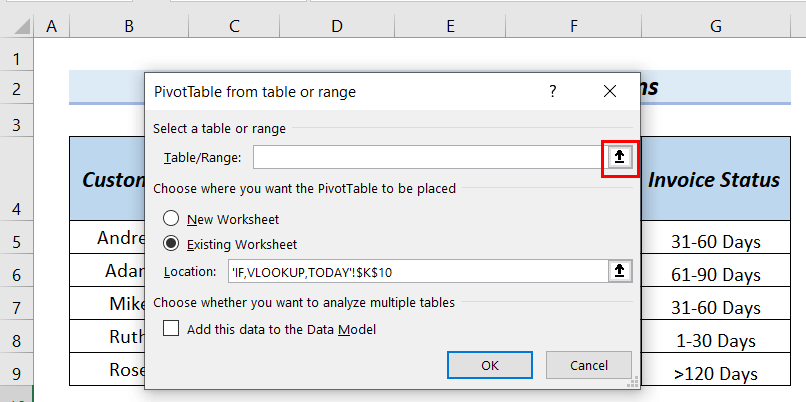
Сада можемо да видимо табелу/ранг е.
- Након тога, означићемо Нови радни лист .
- Затим кликните на ОК .

Појављује се прозор Поља изведене табеле .
- Након тога, повући ћемо надоле Купац до Редови област, Јединице у област Вредности и Фактура Статус у области Колоне .

Коначно, можемо видети Пивот Табле са Екцел формула за старење 30 60 90 дана .

Прочитајте више: Како користити вишеструке ако услове у Екцел-у за старење (5 метода)
4. Примена додатка &амп; Екцел ТОДАИ функција за проналажење предстојећих дана
Овде ћемо додати 30 дана, 60 дана и 90 дана са данашњим даном користећи функција ДАНАС .
Кораци:
- Прво ћемо укуцати следећу формулу у ћелију Ц6 .
=TODAY()+30 
Рашчламба формуле
- ТОДАИ() → враћа датум за данас који је 14. јун 2022 .
- ТОДАИ()+30 → додаје 30 дана са 14. јуном 2022 .
- Излаз: 14.7.2022
- Након тога притисните ЕНТЕР .
- Након тога, у ћелију Ц7 укуцаћемо следећу формулу.
=TODAY()+60 
Рашчламба формуле
- ТОДАИ() → враћа датум за данас који је 14. јун 2022 .
- ДАНАС()+60 → додаје 60 дана са 14. јуна 2022. .
- Излаз: 13.8.2022
- Након тога притисните ЕНТЕР .
- Након тога, у ћелију Ц8 укуцаћемо следећу формулу.
=TODAY()+90 
Разбијање формуле
- ТОДАИ() → враћа датум за данас који је 14. јун 2022 .
- ДАНАС()+90 → додаје 90 дана са 14. јуном 2022 .
- Излаз: 9/12/2022
- Након тога притисните ЕНТЕР .
Коначно, можемо видети Екцел формула за старење 30 60 90 дана .

5. Запошљавање Одузимање &амп; Функција ТОДАИ за проналажење претходних дана
Овде ћемо од данас одузети 30 дана, 60 дана и 90 дана користећи функцију ДАНАС .
Кораци:
- Прво ћемо укуцати следећу формулу у ћелију Ц6 .
=TODAY()-30 
Рашчламба формуле
- ДАНАС() → враћа датум за данас који је 14. јун 2022. .
- ДАНАС()-30 → одузима 30 дана од 14. јуна 2022. .
- Излаз: 5/152022
- Након тога притисните ЕНТЕР .
- Након тога, у ћелију Ц7 укуцаћемо следећу формулу.
=TODAY()-60 
Рашчламба формуле
- ДАНАС() → враћа датум за данас који је 14. јуна 2022. .
- ДАНАС()-60 → одузима 60 дана од 14. јуна 2022. .
- Излаз: 4/15/2022
- Након тога притисните ЕНТЕР .
- Након тога, у ћелију Ц8 укуцаћемо следећу формулу.
=TODAY()-90 
Разбијање формуле
- ТОДАИ() → враћа датум за данас који је 14. јун 2022 .
- ДАНАС()-90 → одузима 90 дана од 14. јуна 2022. .
- Излаз: 16.3.2022
- Након тога притисните ЕНТЕР .
Коначно, можемо видети Екцел формула за старење 30 60 90 дана .

Одељак за вежбање
У одељку за вежбање на вашем листу можете вежбати објашњене методе Екцел формуле старења за 30 60 90 дана .

Закључак
Овде смо покушали да вам покажемо Екцел формула за старење 30 60 90 дана . Хвала ти за

